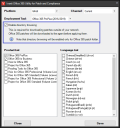Microsoft Office 365アプリケーションにパッチを適用する
エンドポイント マネージャ 管理者は管理されたデバイスで Microsoft Office 365アプリケーションをスキャン、検出、修正できます。 Ivanti のユーティリティ (Office365Util.exe) を使用すると、Office インストール データとハッシュをダウンロードできます。 Office パッチがダウンロードされると、エンドポイント マネージャ はハッシュを確認し、ファイルが有効であることを検証します。
Office 365にパッチを適用する手順については、次の Ivanti コミュニティの記事をご参照ください。https://forums.ivanti.com/s/article/Office-365
バージョン2022 SU5の機能拡張
バージョン2022 SU5には、重要度レベル (緊急、重要/高、など) に基づいて Microsoft Office 365パッチ ダウンロードを絞り込む機能が追加されています。
バージョン2022 SU1の機能拡張
バージョン2022 SU1では、Office LTSC 2021のサポートと、機能強化された Ivanti Office 365ダウンロード ユーティリティ インターフェイスが追加されています。 Office バージョンや言語を複数選択し、それらすべてを1つのタスクでダウンロードできるようになっています。
リモート デバイスでの Office 365アプリケーションへのパッチの適用 (2020.1 SU2以降)
エンドポイント マネージャ 2020.1 SU2では、HTTP での Office 365パッチ ダウンロードのサポートが追加されました。 以前のバージョンでは、デバイスがコアサーバと同じネットワークにない場合には、使用できない UNC 共有からのダウンロードのみがサポートされていました。
このバージョンの Office 365パッチ ユーティリティには、Office 365パッチ ダウンロード フォルダで HTTP ディレクトリ参照を有効にするための新しいオプションがあります。 このオプションを使用すると、リモート デバイス上のエージェントが Office 365のパッチをダウンロードできるようになります。既定では無効になっています。
Office 365パッチ ダウンロードを構成し、このオプションが有効な間にパッチ ダウンロードを完了した場合、ディレクトリ参照を可能にする web.config ファイルが次の場所に作成されます (Office 365ダウンロードの場所を構成していない場合)。
- C:\Program Files\LANDesk\ManagementSuite\ldlogon\patch\office365.
HTTP パッチが動作するには、Office 365パッチ ダウンロード フォルダのディレクトリ参照を有効にする必要があります。
- [ツール] > [セキュリティと準拠] > [パッチと準拠] の順にクリックします。
- ツールバーで [ダウンロード] をクリックします。
- [更新のダウンロード] ダイアログボックスで [Office 365の構成] ボタンをクリックします。
- [ディレクトリ参照を有効にする] オプションをオンまたはオフにします。